Hack de stockage Gmail gratuit de 15 Go: augmenter la productivité sans perdre de fichiers
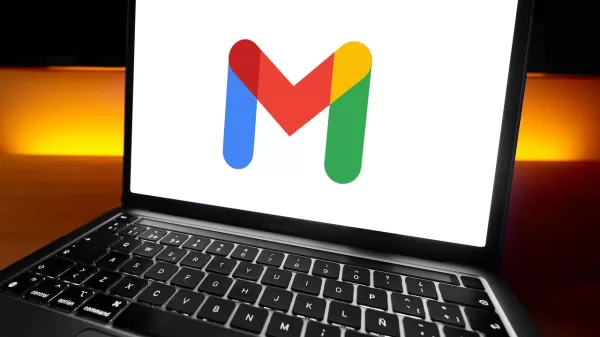
Si vous vous êtes déjà senti dépassé par les 15 Go de stockage gratuit offerts avec un nouveau compte de messagerie Google, vous n'êtes pas seul. Cet espace peut disparaître rapidement, surtout qu’il est partagé avec Google Drive et Google Photos. Mais que faire si vous pouviez repartir de zéro sans perdre ce qui est important ?
Imaginez votre boîte de réception Gmail encombrée de newsletters non lues et de spams sournois. C’est un problème courant, mais il existe une solution pour nettoyer sans perdre les e-mails qui comptent. Avec la bonne stratégie, vous pouvez conserver l’essentiel et profiter d’un nouveau départ sans encombre.
Aussi : Que sont les prises GFCI ? 5 objets ménagers courants que vous devriez éviter d’y brancher
Bien sûr, vous pourriez nettoyer manuellement votre boîte de réception Gmail ou télécharger une tonne de fichiers sur votre disque local, mais soyons honnêtes, c’est une tâche fastidieuse. Et même si vous parvenez à éliminer quelques fichiers inutiles, ces gigaoctets peuvent s’accumuler à nouveau en un rien de temps.
Il est bon de mentionner que Google propose d’acheter plus de stockage avec un compte Google One. Le plan « Basique » coûte 24 $ par an pour 100 Go. Mais si vous cherchez une solution gratuite, vous pouvez sauvegarder vos fichiers essentiels et réinitialiser votre capacité de stockage en quelques étapes simples.
1. Sauvegardez vos fichiers, au moins temporairement
Si vous tenez à conserver des e-mails qui remontent à plusieurs années, il est judicieux de les sauvegarder sur votre ordinateur ou un disque dur externe avant de les retransférer vers le cloud. C’est comme un filet de sécurité supplémentaire.
Aussi : Après avoir appris cette astuce simple pour les e-mails, le désordre a disparu de ma boîte de réception
Pour ce faire, rendez-vous sur Google Takeout et sélectionnez « Google Photos » et/ou « Drive » comme produits à exporter, puis suivez les instructions. Une fois le transfert terminé, vous pouvez supprimer les fichiers de votre disque dur pour libérer de l’espace. Attention, ce processus peut prendre du temps, selon le nombre d’e-mails et de gigaoctets que vous avez. Par exemple, Jason Chun de CNET a utilisé Google Takeout sur un compte Gmail de test avec environ 75 000 e-mails, et cela a pris environ deux heures.
2. Préparez le transfert de vos Gmails vers un nouveau compte de messagerie
Maintenant que vous avez une sauvegarde de vos e-mails, il est temps de les transférer. Voici comment procéder :
- Connectez-vous à votre compte Gmail initial et cliquez sur l’icône en forme d’engrenage dans le coin supérieur droit. Ensuite, cliquez sur « Voir tous les paramètres ».
- Sélectionnez l’onglet Transfert POP/IMAP. Ensuite, sélectionnez l’option « Activer POP pour tous les e-mails ». (POP signifie Protocole de Bureau de Poste).
- Vous aurez plusieurs options sous « Lorsque les messages sont accessibles avec POP ». Sélectionnez « supprimer la copie de Gmail » pour supprimer automatiquement les e-mails de votre compte initial après le transfert.
- Sélectionnez « Enregistrer les modifications ».
3. Créez un deuxième compte (archive) et transférez vos messages
Maintenant, créez un nouveau compte pour archiver vos messages :
- Pour créer un nouveau compte Gmail à boîte de réception vide, allez ici. Ce sera votre compte d’archive.
- Connectez-vous à votre nouveau compte d’archive, cliquez sur l’icône en forme d’engrenage en haut à droite et sélectionnez « Voir tous les paramètres ».
- Sélectionnez l’onglet Comptes et Importation en haut. Ensuite, sélectionnez « Ajouter un compte de messagerie » à côté de « Vérifier les e-mails d’autres comptes ».
- Dans la fenêtre pop-up, entrez le nom de votre compte Gmail initial, puis sélectionnez « Suivant ».
- Sélectionnez « Importer les e-mails de mon autre compte (POP3) », puis sélectionnez à nouveau « Suivant ».
- Entrez le mot de passe de votre compte Gmail initial.
Aussi : Mon alternative préférée à Microsoft Office vient de recevoir une mise à jour majeure en matière de confidentialité et de personnalisation
Vous devrez peut-être créer un mot de passe d’application Google temporaire pour synchroniser les comptes. Si le mot de passe de votre compte Gmail initial ne fonctionne pas, visitez https://myaccount.google.com/apppasswords pour créer un code d’accès temporaire de 16 chiffres. Nommez-le quelque chose comme « Transfert d’e-mails », puis cliquez sur « Créer ». Une fenêtre pop-up affichera votre nouveau code d’accès – notez-le ou prenez une capture d’écran, car Google ne l’affichera qu’une seule fois !
- Une fois les comptes synchronisés, trouvez Port et sélectionnez « 995 ».
- Ensuite, cochez trois cases :
- Toujours utiliser une connexion sécurisée (SSL) lors de la récupération des e-mails
- Étiqueter les messages entrants
- Archiver les messages entrants (Ignorer la boîte de réception)
- Enfin, sélectionnez « Ajouter un compte ».
Que faire ensuite, maintenant que vos comptes sont synchronisés ?
Après avoir connecté avec succès votre nouveau compte Gmail d’archive à votre compte principal, le processus de migration des e-mails commencera automatiquement. Le temps nécessaire dépend du nombre d’e-mails que vous transférez. Par exemple, le transfert de test de CNET de 75 000 messages a pris environ deux jours complets pour tout déplacer vers le nouveau compte d’archive.
Une fois le transfert terminé, votre compte Gmail initial déplacera tous vos messages vers le dossier Corbeille, que vous devrez vider manuellement. Selon Chun, la suppression de 75 000 messages de la Corbeille a pris environ une heure.
Rappelez-vous, Gmail ne transférera pas vos dossiers Brouillons et Spam. Personnellement, je pense que c’est une bonne chose pour le dossier Spam, mais assurez-vous de ne pas avoir d’affaires inachevées dans vos Brouillons. Vous pouvez toujours vous envoyer ces brouillons par e-mail pour les terminer plus tard.
Aussi : Mon raccourci Android préféré est un code de triche pour la productivité - et fonctionne sur les téléphones plus anciens
Enfin, pour arrêter le processus de transfert automatique et repartir de zéro avec votre compte initial, suivez ces étapes :
- Connectez-vous à votre nouveau compte. Cliquez sur l’icône en forme d’engrenage et sélectionnez « Voir tous les paramètres ».
- Sélectionnez l’onglet Comptes et Importation. Sous « Vérifier les e-mails d’autres comptes », sélectionnez « Supprimer » pour votre compte initial.
- Sélectionnez « OK » lorsque vous êtes invité à « Confirmer la suppression du compte de messagerie ».
En suivant ces étapes, vous pouvez éviter la tâche intimidante de trier manuellement d’innombrables messages et médias. Maintenant, vous pouvez profiter de l’expérience rafraîchissante d’une boîte de réception propre tout en conservant des années d’e-mails importants en sécurité, tout cela dans les 15 gigaoctets gratuits.
Article connexe
 Un partenaire d'OpenAI révèle une durée de test limitée pour le nouveau modèle d'IA O3
Metr, le partenaire d'évaluation fréquent d'OpenAI pour les tests de sécurité de l'IA, indique avoir reçu peu de temps pour évaluer le nouveau modèle avancé de l'entreprise, o3. Son billet de blog de
Un partenaire d'OpenAI révèle une durée de test limitée pour le nouveau modèle d'IA O3
Metr, le partenaire d'évaluation fréquent d'OpenAI pour les tests de sécurité de l'IA, indique avoir reçu peu de temps pour évaluer le nouveau modèle avancé de l'entreprise, o3. Son billet de blog de
 La révolution de la fanfiction AI : Alimenter la créativité avec ChatGPT et M&M's
Embarquez pour un voyage extraordinaire à travers la narration alimentée par l'IA avec ChatGPT, où les frontières créatives se dissolvent et où l'imagination ne connaît pas de limites. Cette explorati
La révolution de la fanfiction AI : Alimenter la créativité avec ChatGPT et M&M's
Embarquez pour un voyage extraordinaire à travers la narration alimentée par l'IA avec ChatGPT, où les frontières créatives se dissolvent et où l'imagination ne connaît pas de limites. Cette explorati
 NotebookLM de Google introduit une narration assistée par ordinateur pour les diaporamas
NotebookLM de Google introduit une fonction innovante d'aperçu vidéo qui exploite la technologie de l'intelligence artificielle pour générer automatiquement des présentations sous forme de diaporamas
commentaires (8)
0/200
NotebookLM de Google introduit une narration assistée par ordinateur pour les diaporamas
NotebookLM de Google introduit une fonction innovante d'aperçu vidéo qui exploite la technologie de l'intelligence artificielle pour générer automatiquement des présentations sous forme de diaporamas
commentaires (8)
0/200
![RoyWhite]() RoyWhite
RoyWhite
 24 août 2025 05:01:17 UTC+02:00
24 août 2025 05:01:17 UTC+02:00
This Gmail storage hack is a game-changer! I was stressing about my full inbox, but now I can keep my files and start fresh. Google should make this trick more obvious! 😎


 0
0
![PeterPerez]() PeterPerez
PeterPerez
 4 août 2025 08:01:00 UTC+02:00
4 août 2025 08:01:00 UTC+02:00
This Gmail storage trick is a game-changer! I was stressing about my full inbox, but now I can keep my files and start fresh. Super practical tip! 😎


 0
0
![JamesBaker]() JamesBaker
JamesBaker
 28 juillet 2025 03:19:05 UTC+02:00
28 juillet 2025 03:19:05 UTC+02:00
This Gmail storage hack is a game-changer! I was stressing about my full inbox, but now I can keep my files and boost productivity. Anyone else tried this yet? 😎


 0
0
![AlbertWalker]() AlbertWalker
AlbertWalker
 24 avril 2025 15:24:11 UTC+02:00
24 avril 2025 15:24:11 UTC+02:00
This hack honestly blew my mind! I've always struggled with running out of storage on my Google account. Now I can keep all my files AND my photos without feeling guilty about space. It's like having a digital assistant who organizes everything for you. Genius idea! 🧠🚀


 0
0
![AvaHill]() AvaHill
AvaHill
 24 avril 2025 02:31:37 UTC+02:00
24 avril 2025 02:31:37 UTC+02:00
¡Increíble! Ahora puedo usar mi espacio de Google sin preocuparme tanto. Pero ojalá fuera más fácil de entender cómo funciona. Aunque funciona bien, algo más claro sería genial. 😅💡


 0
0
![JerryLopez]() JerryLopez
JerryLopez
 24 avril 2025 01:43:02 UTC+02:00
24 avril 2025 01:43:02 UTC+02:00
这个方法真的很酷!再也不用担心谷歌邮箱的空间不够用了,照片和文件都能好好保存。不过操作步骤有点复杂,希望能更简单点。🔥💻


 0
0
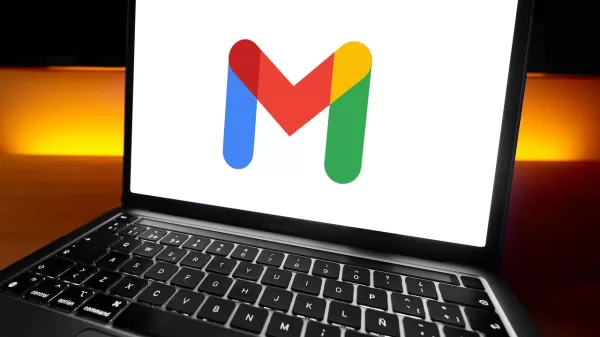
Si vous vous êtes déjà senti dépassé par les 15 Go de stockage gratuit offerts avec un nouveau compte de messagerie Google, vous n'êtes pas seul. Cet espace peut disparaître rapidement, surtout qu’il est partagé avec Google Drive et Google Photos. Mais que faire si vous pouviez repartir de zéro sans perdre ce qui est important ?
Imaginez votre boîte de réception Gmail encombrée de newsletters non lues et de spams sournois. C’est un problème courant, mais il existe une solution pour nettoyer sans perdre les e-mails qui comptent. Avec la bonne stratégie, vous pouvez conserver l’essentiel et profiter d’un nouveau départ sans encombre.
Aussi : Que sont les prises GFCI ? 5 objets ménagers courants que vous devriez éviter d’y brancher
Bien sûr, vous pourriez nettoyer manuellement votre boîte de réception Gmail ou télécharger une tonne de fichiers sur votre disque local, mais soyons honnêtes, c’est une tâche fastidieuse. Et même si vous parvenez à éliminer quelques fichiers inutiles, ces gigaoctets peuvent s’accumuler à nouveau en un rien de temps.
Il est bon de mentionner que Google propose d’acheter plus de stockage avec un compte Google One. Le plan « Basique » coûte 24 $ par an pour 100 Go. Mais si vous cherchez une solution gratuite, vous pouvez sauvegarder vos fichiers essentiels et réinitialiser votre capacité de stockage en quelques étapes simples.
1. Sauvegardez vos fichiers, au moins temporairement
Si vous tenez à conserver des e-mails qui remontent à plusieurs années, il est judicieux de les sauvegarder sur votre ordinateur ou un disque dur externe avant de les retransférer vers le cloud. C’est comme un filet de sécurité supplémentaire.
Aussi : Après avoir appris cette astuce simple pour les e-mails, le désordre a disparu de ma boîte de réception
Pour ce faire, rendez-vous sur Google Takeout et sélectionnez « Google Photos » et/ou « Drive » comme produits à exporter, puis suivez les instructions. Une fois le transfert terminé, vous pouvez supprimer les fichiers de votre disque dur pour libérer de l’espace. Attention, ce processus peut prendre du temps, selon le nombre d’e-mails et de gigaoctets que vous avez. Par exemple, Jason Chun de CNET a utilisé Google Takeout sur un compte Gmail de test avec environ 75 000 e-mails, et cela a pris environ deux heures.
2. Préparez le transfert de vos Gmails vers un nouveau compte de messagerie
Maintenant que vous avez une sauvegarde de vos e-mails, il est temps de les transférer. Voici comment procéder :
- Connectez-vous à votre compte Gmail initial et cliquez sur l’icône en forme d’engrenage dans le coin supérieur droit. Ensuite, cliquez sur « Voir tous les paramètres ».
- Sélectionnez l’onglet Transfert POP/IMAP. Ensuite, sélectionnez l’option « Activer POP pour tous les e-mails ». (POP signifie Protocole de Bureau de Poste).
- Vous aurez plusieurs options sous « Lorsque les messages sont accessibles avec POP ». Sélectionnez « supprimer la copie de Gmail » pour supprimer automatiquement les e-mails de votre compte initial après le transfert.
- Sélectionnez « Enregistrer les modifications ».
3. Créez un deuxième compte (archive) et transférez vos messages
Maintenant, créez un nouveau compte pour archiver vos messages :
- Pour créer un nouveau compte Gmail à boîte de réception vide, allez ici. Ce sera votre compte d’archive.
- Connectez-vous à votre nouveau compte d’archive, cliquez sur l’icône en forme d’engrenage en haut à droite et sélectionnez « Voir tous les paramètres ».
- Sélectionnez l’onglet Comptes et Importation en haut. Ensuite, sélectionnez « Ajouter un compte de messagerie » à côté de « Vérifier les e-mails d’autres comptes ».
- Dans la fenêtre pop-up, entrez le nom de votre compte Gmail initial, puis sélectionnez « Suivant ».
- Sélectionnez « Importer les e-mails de mon autre compte (POP3) », puis sélectionnez à nouveau « Suivant ».
- Entrez le mot de passe de votre compte Gmail initial.
Aussi : Mon alternative préférée à Microsoft Office vient de recevoir une mise à jour majeure en matière de confidentialité et de personnalisation
Vous devrez peut-être créer un mot de passe d’application Google temporaire pour synchroniser les comptes. Si le mot de passe de votre compte Gmail initial ne fonctionne pas, visitez https://myaccount.google.com/apppasswords pour créer un code d’accès temporaire de 16 chiffres. Nommez-le quelque chose comme « Transfert d’e-mails », puis cliquez sur « Créer ». Une fenêtre pop-up affichera votre nouveau code d’accès – notez-le ou prenez une capture d’écran, car Google ne l’affichera qu’une seule fois !
- Une fois les comptes synchronisés, trouvez Port et sélectionnez « 995 ».
- Ensuite, cochez trois cases :
- Toujours utiliser une connexion sécurisée (SSL) lors de la récupération des e-mails
- Étiqueter les messages entrants
- Archiver les messages entrants (Ignorer la boîte de réception)
- Enfin, sélectionnez « Ajouter un compte ».
Que faire ensuite, maintenant que vos comptes sont synchronisés ?
Après avoir connecté avec succès votre nouveau compte Gmail d’archive à votre compte principal, le processus de migration des e-mails commencera automatiquement. Le temps nécessaire dépend du nombre d’e-mails que vous transférez. Par exemple, le transfert de test de CNET de 75 000 messages a pris environ deux jours complets pour tout déplacer vers le nouveau compte d’archive.
Une fois le transfert terminé, votre compte Gmail initial déplacera tous vos messages vers le dossier Corbeille, que vous devrez vider manuellement. Selon Chun, la suppression de 75 000 messages de la Corbeille a pris environ une heure.
Rappelez-vous, Gmail ne transférera pas vos dossiers Brouillons et Spam. Personnellement, je pense que c’est une bonne chose pour le dossier Spam, mais assurez-vous de ne pas avoir d’affaires inachevées dans vos Brouillons. Vous pouvez toujours vous envoyer ces brouillons par e-mail pour les terminer plus tard.
Aussi : Mon raccourci Android préféré est un code de triche pour la productivité - et fonctionne sur les téléphones plus anciens
Enfin, pour arrêter le processus de transfert automatique et repartir de zéro avec votre compte initial, suivez ces étapes :
- Connectez-vous à votre nouveau compte. Cliquez sur l’icône en forme d’engrenage et sélectionnez « Voir tous les paramètres ».
- Sélectionnez l’onglet Comptes et Importation. Sous « Vérifier les e-mails d’autres comptes », sélectionnez « Supprimer » pour votre compte initial.
- Sélectionnez « OK » lorsque vous êtes invité à « Confirmer la suppression du compte de messagerie ».
En suivant ces étapes, vous pouvez éviter la tâche intimidante de trier manuellement d’innombrables messages et médias. Maintenant, vous pouvez profiter de l’expérience rafraîchissante d’une boîte de réception propre tout en conservant des années d’e-mails importants en sécurité, tout cela dans les 15 gigaoctets gratuits.
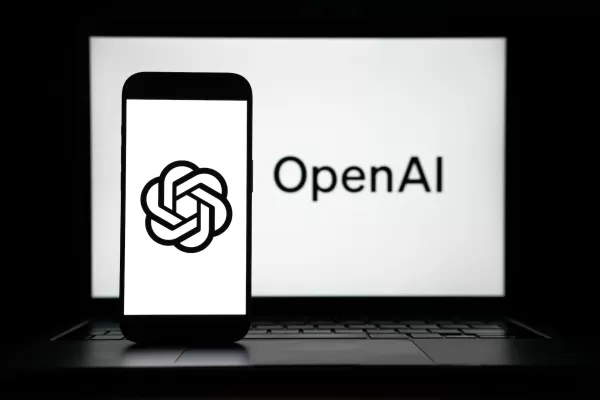 Un partenaire d'OpenAI révèle une durée de test limitée pour le nouveau modèle d'IA O3
Metr, le partenaire d'évaluation fréquent d'OpenAI pour les tests de sécurité de l'IA, indique avoir reçu peu de temps pour évaluer le nouveau modèle avancé de l'entreprise, o3. Son billet de blog de
Un partenaire d'OpenAI révèle une durée de test limitée pour le nouveau modèle d'IA O3
Metr, le partenaire d'évaluation fréquent d'OpenAI pour les tests de sécurité de l'IA, indique avoir reçu peu de temps pour évaluer le nouveau modèle avancé de l'entreprise, o3. Son billet de blog de
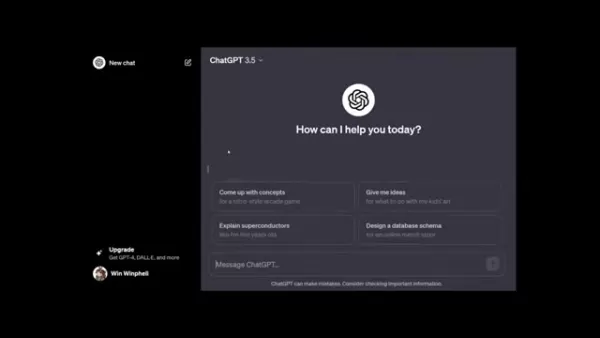 La révolution de la fanfiction AI : Alimenter la créativité avec ChatGPT et M&M's
Embarquez pour un voyage extraordinaire à travers la narration alimentée par l'IA avec ChatGPT, où les frontières créatives se dissolvent et où l'imagination ne connaît pas de limites. Cette explorati
La révolution de la fanfiction AI : Alimenter la créativité avec ChatGPT et M&M's
Embarquez pour un voyage extraordinaire à travers la narration alimentée par l'IA avec ChatGPT, où les frontières créatives se dissolvent et où l'imagination ne connaît pas de limites. Cette explorati
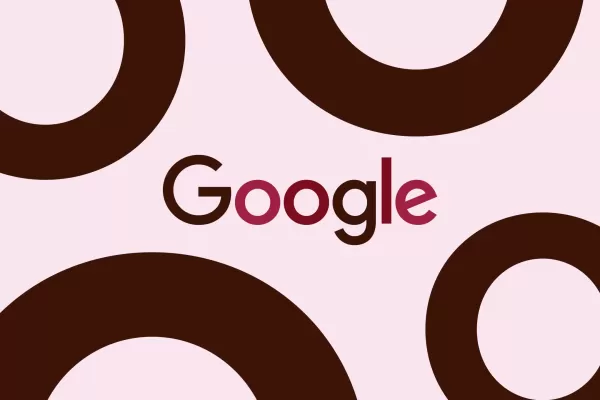 NotebookLM de Google introduit une narration assistée par ordinateur pour les diaporamas
NotebookLM de Google introduit une fonction innovante d'aperçu vidéo qui exploite la technologie de l'intelligence artificielle pour générer automatiquement des présentations sous forme de diaporamas
NotebookLM de Google introduit une narration assistée par ordinateur pour les diaporamas
NotebookLM de Google introduit une fonction innovante d'aperçu vidéo qui exploite la technologie de l'intelligence artificielle pour générer automatiquement des présentations sous forme de diaporamas
 24 août 2025 05:01:17 UTC+02:00
24 août 2025 05:01:17 UTC+02:00
This Gmail storage hack is a game-changer! I was stressing about my full inbox, but now I can keep my files and start fresh. Google should make this trick more obvious! 😎


 0
0
 4 août 2025 08:01:00 UTC+02:00
4 août 2025 08:01:00 UTC+02:00
This Gmail storage trick is a game-changer! I was stressing about my full inbox, but now I can keep my files and start fresh. Super practical tip! 😎


 0
0
 28 juillet 2025 03:19:05 UTC+02:00
28 juillet 2025 03:19:05 UTC+02:00
This Gmail storage hack is a game-changer! I was stressing about my full inbox, but now I can keep my files and boost productivity. Anyone else tried this yet? 😎


 0
0
 24 avril 2025 15:24:11 UTC+02:00
24 avril 2025 15:24:11 UTC+02:00
This hack honestly blew my mind! I've always struggled with running out of storage on my Google account. Now I can keep all my files AND my photos without feeling guilty about space. It's like having a digital assistant who organizes everything for you. Genius idea! 🧠🚀


 0
0
 24 avril 2025 02:31:37 UTC+02:00
24 avril 2025 02:31:37 UTC+02:00
¡Increíble! Ahora puedo usar mi espacio de Google sin preocuparme tanto. Pero ojalá fuera más fácil de entender cómo funciona. Aunque funciona bien, algo más claro sería genial. 😅💡


 0
0
 24 avril 2025 01:43:02 UTC+02:00
24 avril 2025 01:43:02 UTC+02:00
这个方法真的很酷!再也不用担心谷歌邮箱的空间不够用了,照片和文件都能好好保存。不过操作步骤有点复杂,希望能更简单点。🔥💻


 0
0





























